Искате ли да научите как да премахнете фона във Photoshop? Тогава сте попаднали на правилното място. Създадохме подробно ръководство, за да ви помогнем да научите това ново умение. В този урок ще обсъдим подробно как да премахнете фона от изображение в Photoshop. Ще използваме научете се как да използвате Pen Tool, за да направите фона на изображението прозрачен. Също така ще обсъдим къде можете да използвате изображения, след като ги направите прозрачни. Това ръководство е предназначено за начинаещи, но по-напредналите потребители също могат да го използват, за да научат нещо ново. Можете да следвате стъпките и да премахнете фона от изображение с помощта на Pen Tool. Да започваме.
Защо трябва да премахнете фона във Photoshop?
Първото нещо, което трябва да разберете, е защо трябва да премахнете фона от изображение в Photoshop. Има много причини, поради които може да искате да направите изображението прозрачно.
Понякога трябва да използвате лого във вашия дизайн, но то има бял фон, който може да изглежда зле, когато се използва във вашия дизайн. Или може да се наложи да добавите снимка на продукт на вашия сайт без затрупан фон. Може също да се наложи да обедините две снимки заедно и да добавите един и същ фон.
В моменти като този трябва да се научите как да премахвате фона от изображение. Това може да звучи трудно, но всъщност е доста лесно.
Има няколко инструмента, които можете да използвате, за да премахнете фона на изображение от Photoshop. Някои са по-лесни за използване, докато други начини отнемат малко време. Но най-добрият инструмент за тази цел е Pen Tool във Photoshop. По-късно ще разгледаме как можете да премахнете фон от изображение с помощта на Pen Tool.
Така че, ако някога искате да направите вашето изображение да изглежда рязко, да използвате графика във вашия дизайн или да създадете колаж, можете да премахнете фона от изображение в Photoshop, преди да го използвате в крайния си продукт. Това може да направи вашите дизайни и изображения да се открояват.
Как да премахнете фона във Photoshop?
Photoshop се предлага с много инструменти, които могат да ви помогнат да премахнете фона от изображение. С широката гама от инструменти за подбор, налични във Photoshop, имате свободен избор да изберете всеки инструмент, който искате. Но ако сте начинаещ, това може да ви обърка малко.
Ще разгледаме накратко някои от най-често използваните методи за премахване на фона от изображение в Photoshop и можете да решите кой искате да използвате.
- Инструмент Magic Eraser: Един от най-популярните инструменти, Magic Eraser Tool може да направи всяко изображение прозрачно, като кликнете върху него. Може да се наложи да щракнете няколко пъти, за да получите всички фонови региони.
- Инструмент за фонова гума: Този инструмент работи по същия начин като Magic Eraser Tool, но е създаден специално за фоновата част на изображението. Просто щракнете върху фона и гледайте как той изчезва.
- Инструмент Magic Wand: Този инструмент ви позволява да избирате части от изображение. Можете лесно да контролирате части от изображението, които искате да бъдат премахнати. Всичко, което трябва да направите, е да изберете фон и да го изтриете от клавиатурата.
- Ласо инструмент: Lasso Tool е един от инструментите за избор, който може да премахне фона от изображение. Този инструмент избира внимателно около границата на обект. След това можете да обърнете избора и просто да изтриете фоновата част от всяко изображение.
- Инструмент за писалка: Pen Tool е инструментът, който повечето напреднали потребители предпочитат да използват, когато премахват фона от изображение. В следващия раздел ще разгледаме подробно ръководство за неговото използване.
Премахване на фона с помощта на Pen Tool
Нека да разгледаме как можете да премахнете фон от изображение с помощта на Pen Tool:
Стъпка 1: Отворете изображението
Първото нещо, което трябва да направите, е да отворите изображението в Photoshop. Можете да отворите изображението, от което искате да премахнете фона, като щракнете върху Файл-> Отваряне. Прегледайте компютъра си, изберете изображението и щракнете върху отвори.
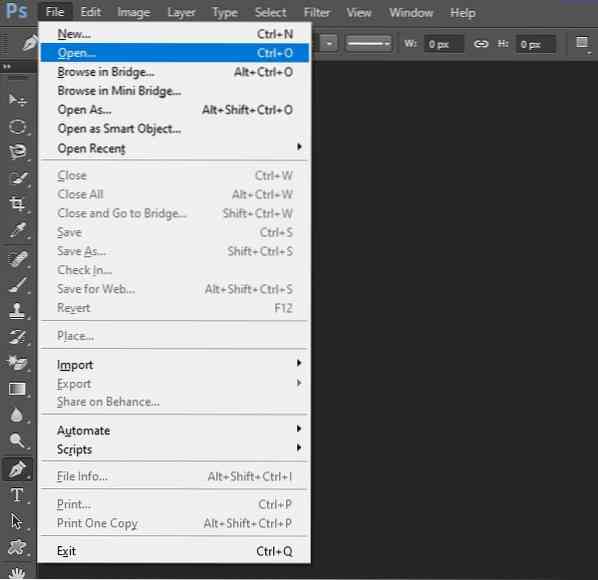
Стъпка 2: Изберете инструмента
Сега изберете Pen Tool от страничното меню. Това е, което ще използваме, за да премахнем фона от изображението. Иконата Pen Tool е лесна за разпознаване. Кликнете върху него, за да го изберете, или добавете пряк път „P“ на клавиатурата.
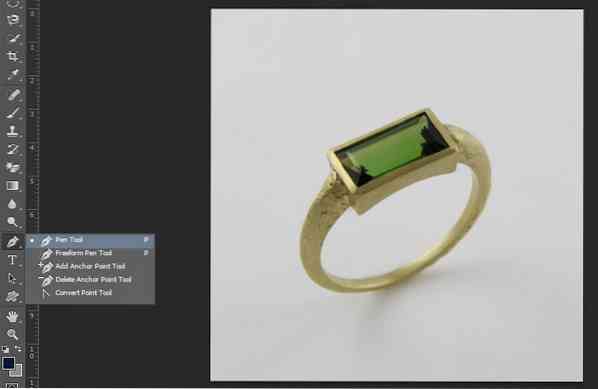
Стъпка 3: Начертайте Път
След като сте избрали Pen Tool, вече можете да нарисувате път около изображението, за да го изберете. Първо, увеличете изображението си. Добавете опорни точки. Това отнема малко време, така че бъдете търпеливи. Можете също да го премахнете, ако добавите опорна точка по погрешка.

В случай, че вашето изображение има близки граници, може да се наложи да добавите друг път, за да премахнете фона от границата на изображението, например за пръстен:

Стъпка 4: Преименувайте пътя
След като завършихте пътя си, отидете на панела Paths. Ако не можете да видите панела, отидете на Windows -> Paths. Проверете го, за да видите вашите пътища. Сега преименувайте пътя си за по-лесно. Можете също да пропуснете тази стъпка, ако искате.

Стъпка 5: Преобразуване в селекция
Следващата стъпка е да преобразувате пътя, който сте нарисували с Pen Tool, в селекция. Можете да направите това, като щракнете с десния бутон върху пътя в панела „Пътища“. Сега кликнете върху опцията, която казва „Направете селекция“.
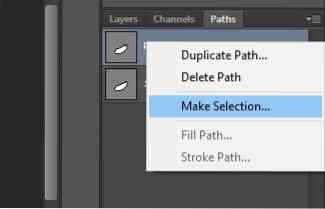
След това ще видите поле за съобщение, което ще ви попита за стойността на Feather. Перото е омекотяването на страните на изображението. Можете да изберете подходяща стойност като 10 и да щракнете върху OK.
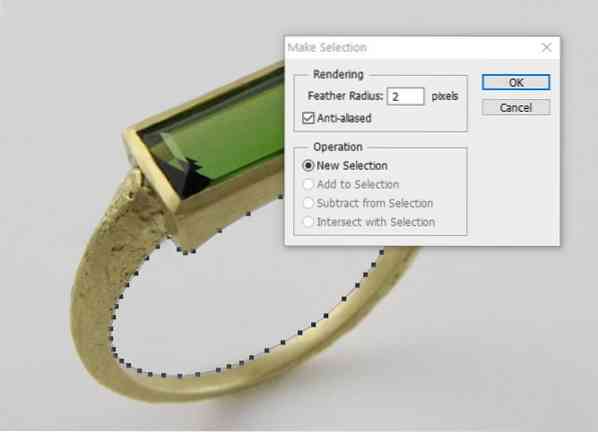
Стъпка-6 Обратен избор
Ако сте избрали външната граница на изображението, може да се наложи да направите допълнителна задача след преобразуване на пътя към селекция. Отидете на Select -> Inverse. Това ще избере фона и ще улесни премахването му.
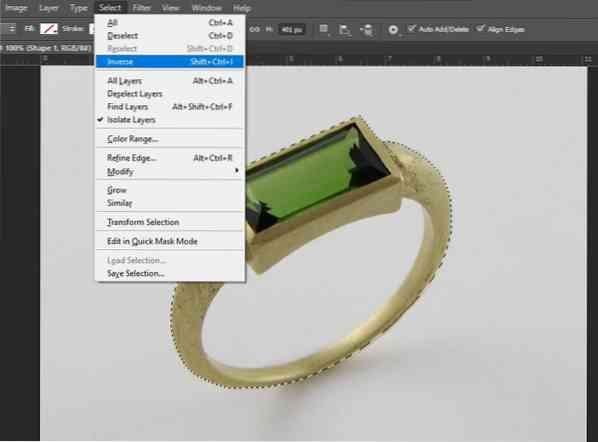
Стъпка 7: Дублиран фонов слой
След като превърнете пътя в селекция, е доста лесно да го премахнете. Но първо може да се наложи да дублирате фоновия слой. Просто щракнете върху фоновия слой и намерете опцията, която казва Дублиращ слой.
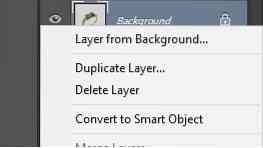
Сега изключете видимостта на оригиналния слой.
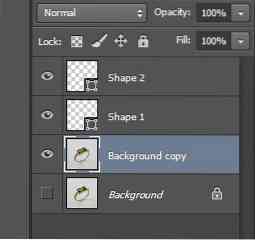
Стъпка 7: Изтрийте фона
Сега всичко, което трябва да направите, е да натиснете delete на клавиатурата, за да премахнете фона.

Повторете същото за другия път, обратната селекция и натиснете изтриване.

Защо Pen Tool е най-добрият инструмент за премахване на фона?
Докато другите инструменти като Background Eraser Tool и Magic Wand Tool са бързи и лесни за използване, те не са много добри в запазването на качеството и детайлите на изображението. От друга страна, Pen Tool отнема малко време за използване и ви е необходима практиката, за да хванете добре мишката, за да го използвате. Така че това е един от най-добрите инструменти за премахване на фона. Но това ви позволява да отстранявате внимателно фоновия инструмент от всяко изображение.
Можете да увеличите мащаба и да добавите опорни точки, за да очертаете близка граница около изображението. Това ви позволява да получите всички най-малки подробности в изображението. Това прави Pen Tool една от най-добрите опции за премахване на фон от изображение в Photoshop. Това е и инструментът, който предпочитат напредналите потребители и графичните дизайнери.
Ако сте начинаещ, може да се почувствате малко съкрушени с помощта на Pen Tool за премахване на фона от изображение. Но с малко практика можете да станете експерт в това.
Къде можете да използвате изображението след премахване на фона?
След като премахнахте фона от изображение с помощта на инструмента Pen, трябва да се чудите къде можете да използвате това изображение. Нека да разгледаме как можете да използвате изображение с прозрачен фон.
Редактиране на снимки: Можете да обедините множество снимки заедно, след като премахнете фона от тях и изберете само части от изображението. С Pen Tool можете да направите крайния продукт да изглежда възможно най-реалистичен.
Графичен дизайн: Друг начин да използвате изображение с прозрачен фон е графичният дизайн. Независимо дали искате да добавите лого върху плаката си или да добавите друга графика, първо трябва да го направите прозрачно, за да го използвате.
Изображения на продукти за уеб: Когато качвате изображения на продукти в мрежата, може да намерите фона твърде разхвърлян или разсейващ. Винаги можете да премахнете фона с помощта на Pen Tool и да добавите цветен фон по ваш избор, за да направите снимките на вашия продукт поп.
Архитектура и дизайн: И накрая, можете също да използвате изображение с прозрачен фон при изготвянето на архитектурен дизайн или интериорен дизайн за клиентите.
Има няколко други начина, по които можете да използвате изображение с прозрачен фон. Всичко, което трябва да направите, е да продължите да практикувате и да се научите как да премахвате фона от изображение с помощта на Pen Tool.
Видео урок
Окончателна присъда
В този урок се заехме с тема, която обърква повечето начинаещи - как да премахнем фона от изображение. Разгледахме подробно всички аспекти на премахването на фона. Също така обсъдихме защо може да се наложи да премахнете фона в Photoshop и как можете да използвате изображение с прозрачен фон във вашите проекти.
Надяваме се подробното ръководство за това как да премахнете фона от изображение с помощта на Pen Tool е било полезно за вас. Ръководството стъпка по стъпка може да помогне на новите потребители да овладеят метода Pen Tool. Въпреки че разгледахме няколко начина за премахване на фона, стигнахме до заключението, че Pen Tool е най-добрият вариант, който има.
Ако не сте запознати с това, не се притеснявайте, трябва да следвате нашето ръководство и да практикувате използването на Pen Tool, за да премахнете фона от изображението. Преди да го разберете, ще станете професионалист в това.
 Phenquestions
Phenquestions


